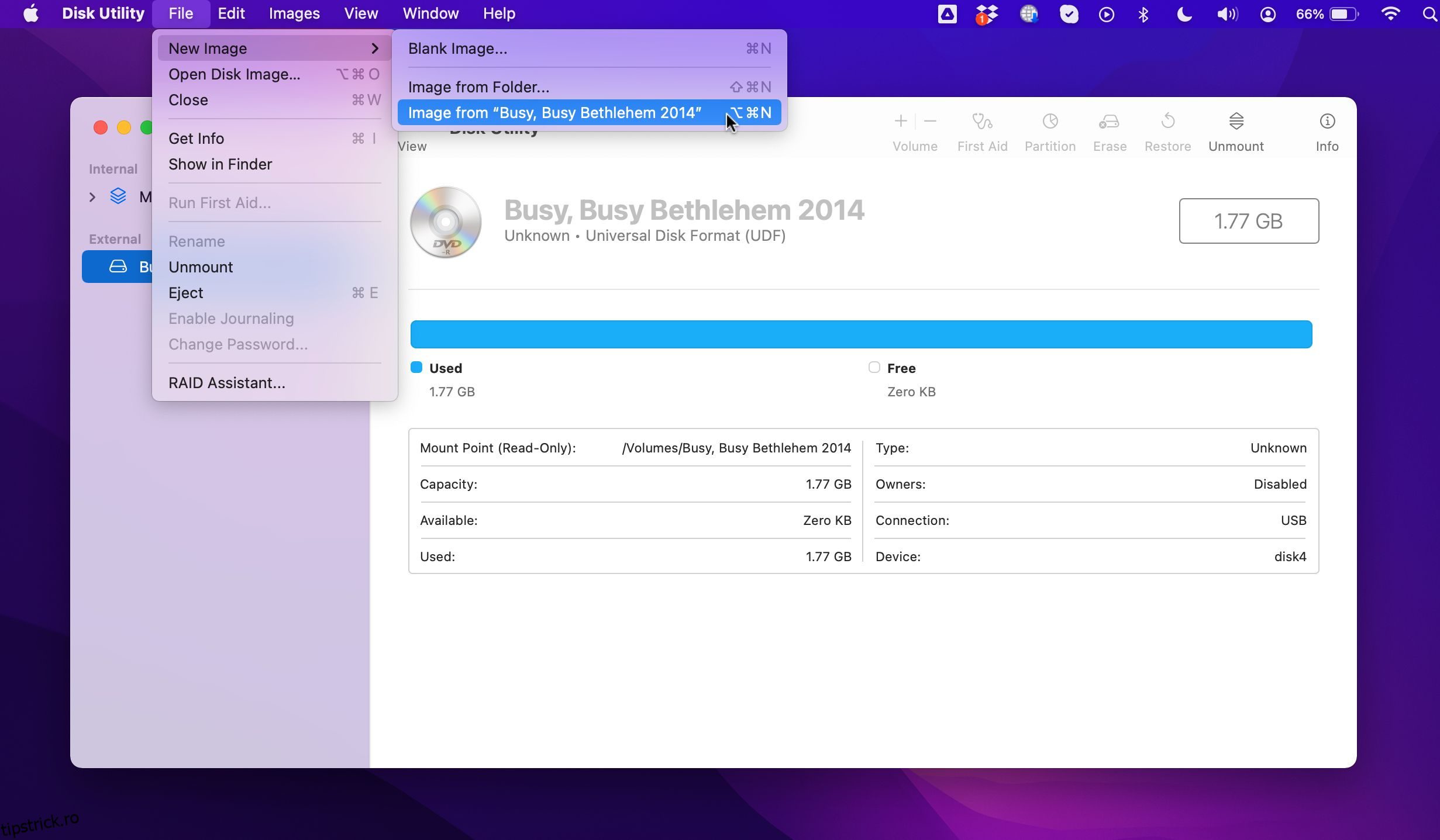Cuprins
Legături rapide
Recomandări cheie
- Extragerea unui DVD pe Mac permite copierea de rezervă și redarea digitală fără a fi nevoie de discul fizic, indiferent dacă are sau nu protecție DRM.
- Utilizați Utilitarul de disc al macOS pentru a crea o copie digitală a DVD-urilor neprotejate conectând o unitate optică la Mac și urmând câțiva pași simpli.
- Pentru DVD-urile protejate la copiere, sunt necesari pași și aplicații suplimentare precum HandBrake și libdvdcss pentru a ocoli DRM și a extrage cu succes DVD-ul pe Mac.
Extragerea unui DVD pe Mac vă permite să păstrați o copie de rezervă. Aflați cum să convertiți un DVD în conținut digital pe care îl puteți reda pe computer fără disc, indiferent dacă are sau nu protecție DRM.
Cum să extrageți un DVD neprotejat pe Mac
În timp ce majoritatea DVD-urilor comerciale au un fel de protecție DRM (gestionarea drepturilor digitale) pentru a preveni pirateria, este posibil să aveți câteva discuri create personal sau personal care nu au. În acest caz, puteți utiliza Utilitarul de disc al macOS pentru a face o copie digitală pe computer.
Veți avea nevoie de o unitate optică pentru a citi discul. Acesta ar putea fi un Apple Superdrive oficial sau un dispozitiv terță parte. Conectați-l la Mac prin USB, folosind un adaptor USB-A la USB-C, dacă este necesar.
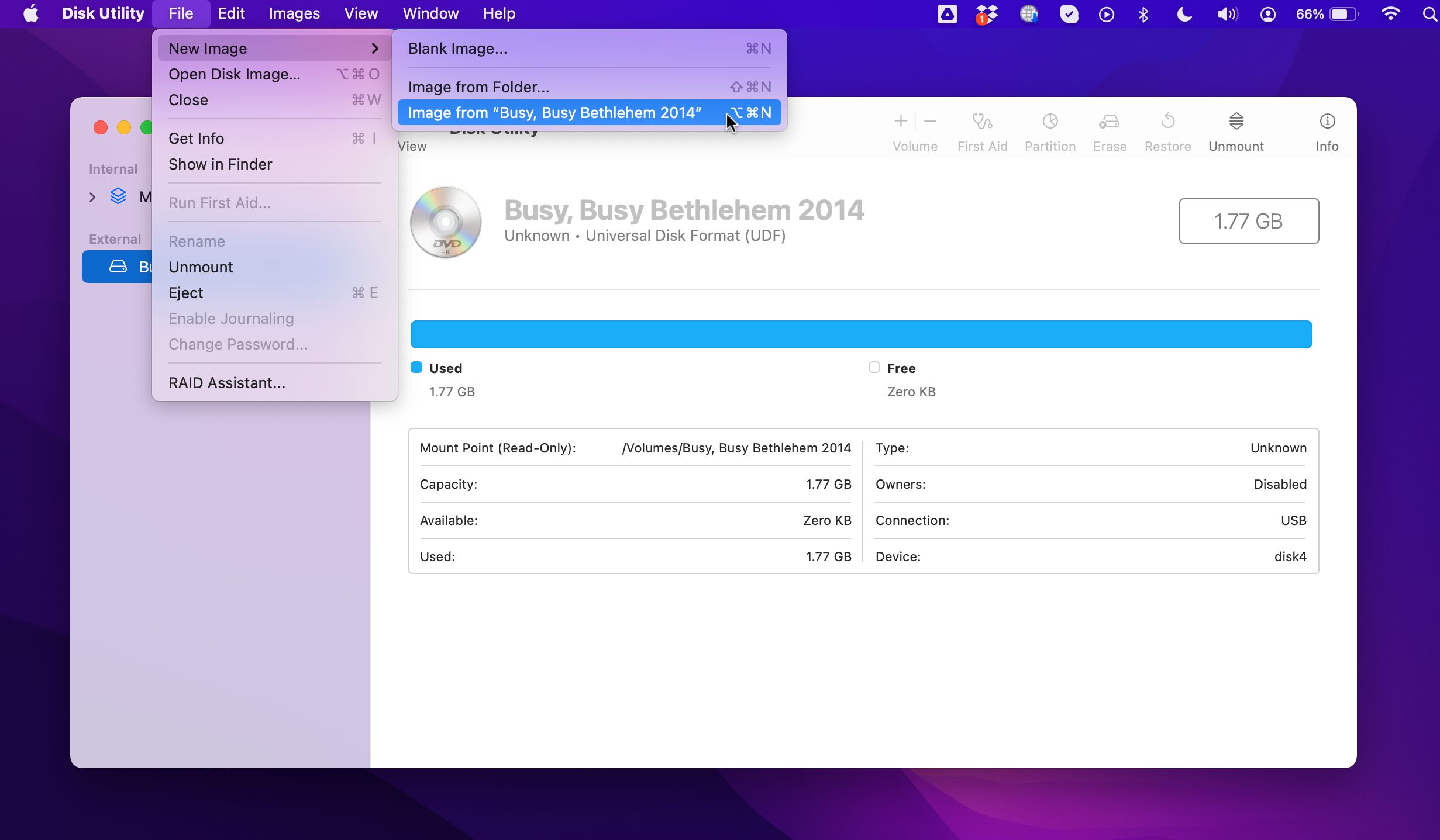
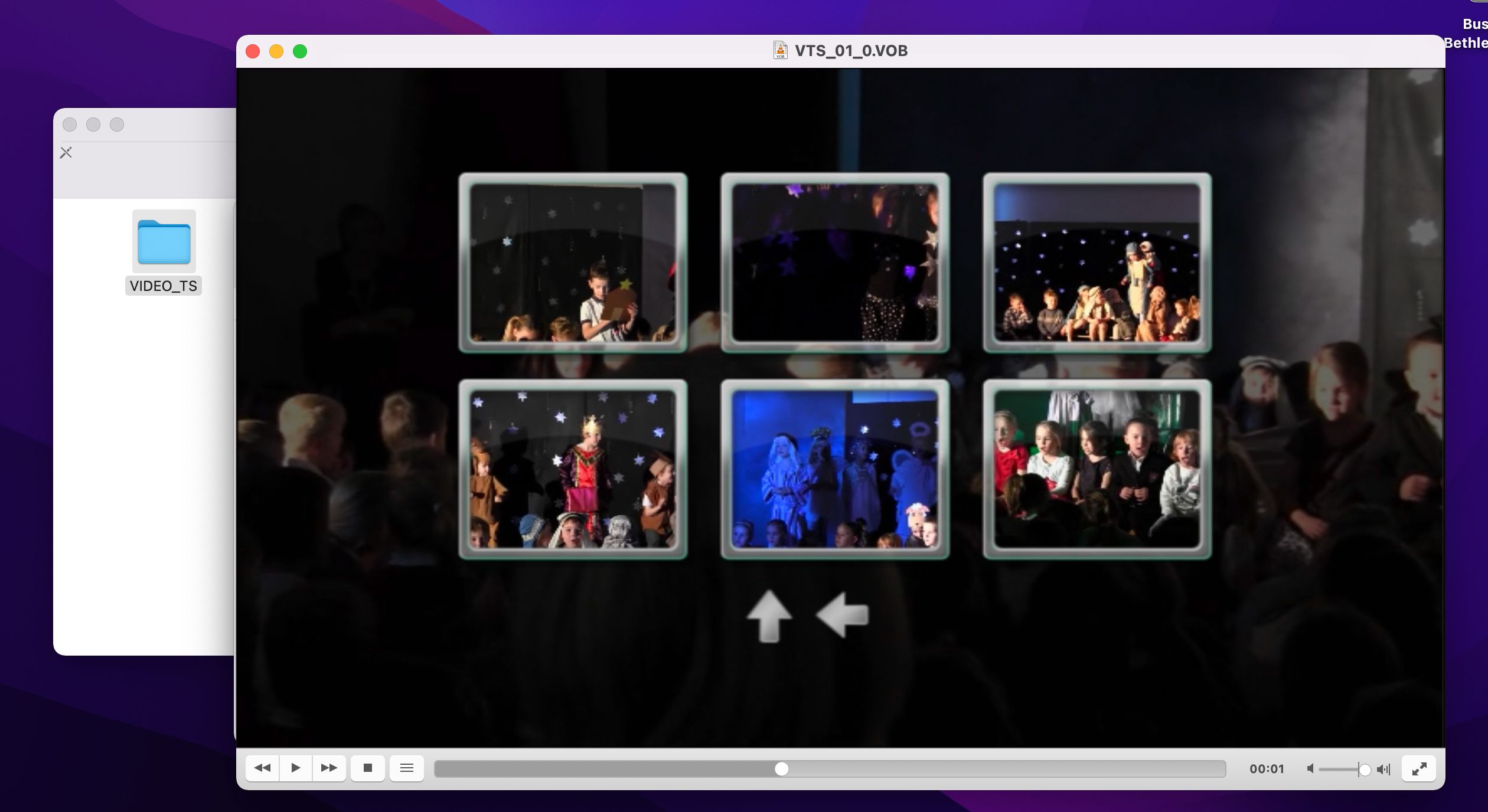
Cum să extrageți un DVD protejat împotriva copierii pe Mac
În timp ce Disk Utility este bine pentru a face copii de rezervă pentru DVD-uri neprotejate, veți avea nevoie de o metodă alternativă pentru discurile protejate la copiere (majoritatea celor comerciale).
Copierea DVD-urilor protejate prin DRM este ilegală în multe țări, chiar și în scopuri de backup. De exemplu, anumite utilizări pot fi ilegale în conformitate cu legislația SUA, dacă nu se conformează doctrina Fair Use. Prin urmare, asigurați-vă că verificați legalitatea extragerii DVD-urilor protejate la copiere în țara dvs.
Din nou, veți avea nevoie de o unitate optică adecvată atașată la Mac pentru a citi DVD-ul. Veți avea nevoie și de o aplicație de backup pentru disc pentru a extrage DVD-ul. Aici, folosim aplicația de conversie video HandBrake, care poate fi descărcată și utilizată gratuit și are o mulțime de alte funcții utile.
Descarca: Frână de mână
Având în vedere zona gri legală a copierii discurilor comerciale (consultați Avertismentul de mai sus), niciun software de extragere DVD nu poate include funcționalitatea în mod nativ. Pentru HandBrake, va trebui să descărcați o bibliotecă suplimentară numită libdvdcss.
Descarca: libdvdcss (fișier BZIP2)
Folosiți un Apple Silicon Mac?
Pașii de mai jos pentru instalarea libdvdcss și extragerea unui DVD protejat la copiere presupun că utilizați un Mac bazat pe Intel și nu un Apple Silicon Mac mai nou, cum ar fi un M1, M2 sau M3. Dacă îl utilizați pe acesta din urmă, va trebui să faceți acest lucru în prealabil:
Instalați biblioteca Libdvdcss
După cum am menționat, veți avea nevoie de biblioteca libdvdcss instalată pe Mac pentru a ocoli protecția împotriva copierii pe DVD-uri. Pentru a instala fișierul BZIP pe care l-ați descărcat, urmați acești pași.
cd Downloads
tar -xjf ./libdvdcss-1.4.3.tar.bz2
cd libdvdcss-1.4.3
././configure --prefix=/usr/local
make
sudo make install
Fișierele bibliotecii libdvdcss ar trebui acum instalate în folderul /usr/local/lib, care este locul unde trebuie să fie.
Extrageți DVD-ul protejat la copiere
Acum sunteți gata să începeți extragerea unui DVD protejat prin DRM folosind HandBrake.
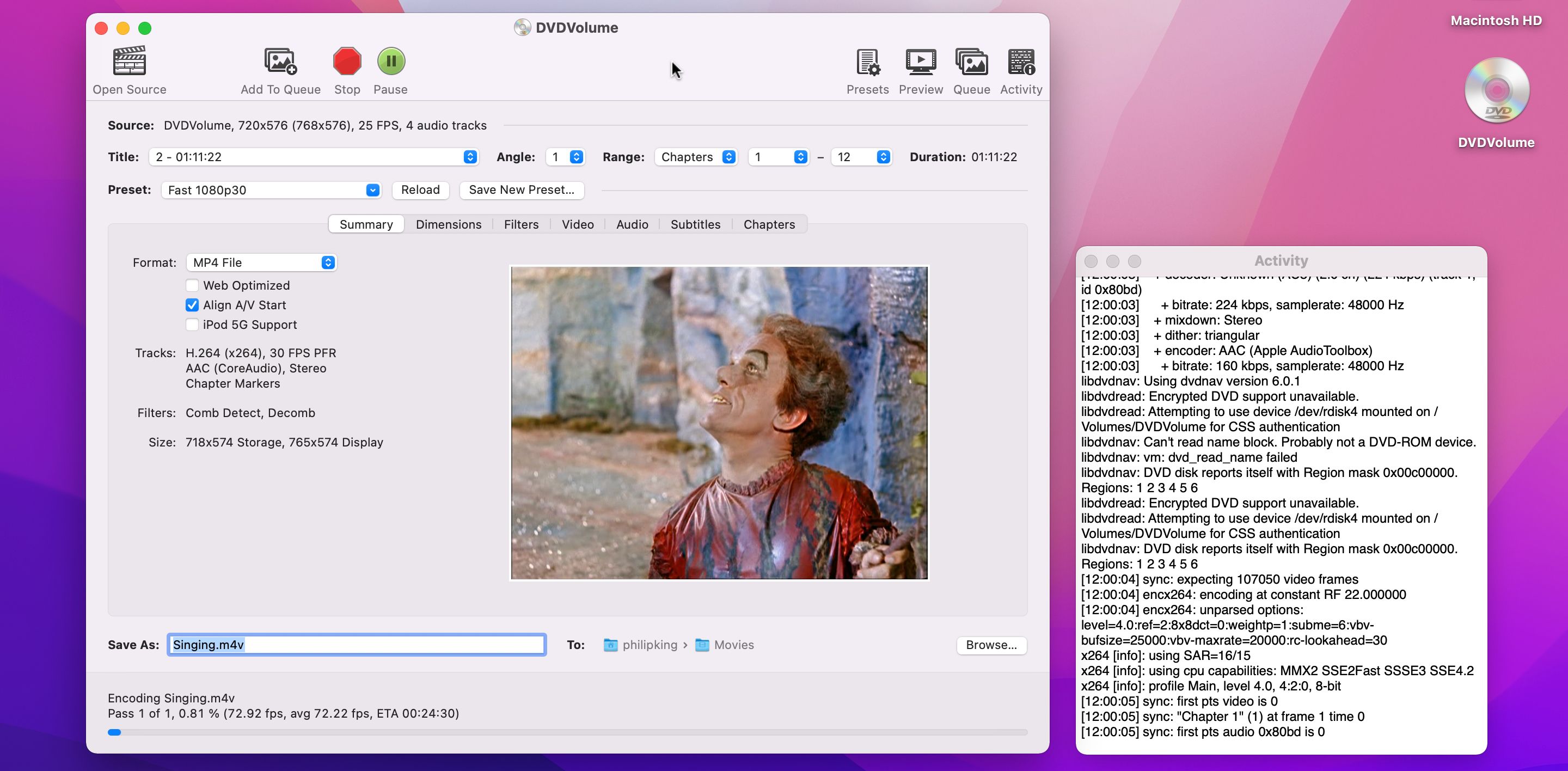
Odată ce s-a terminat, ar trebui să găsiți fișierul MP4 sau MKV în folderul Filme sau în cel pe care l-ați setat. Ar trebui să îl puteți reda în aplicația TV, QuickTime Player, VLC sau orice altă aplicație de redare video.
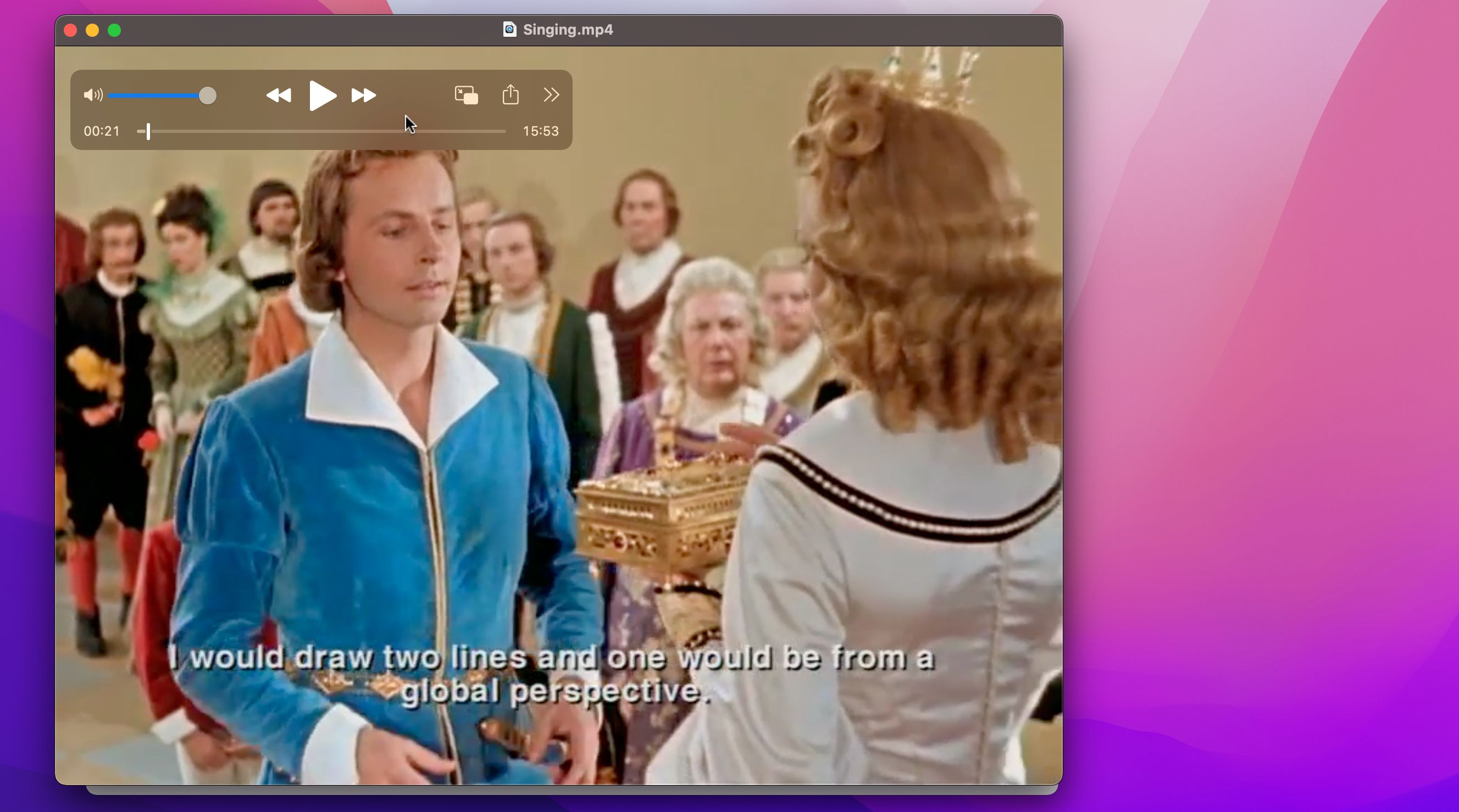
Rețineți că unele DVD-uri pot avea protecție structurală care vă împiedică să le copiați cu această metodă sau cel puțin o face mai dificilă. De exemplu, unele discuri Disney recente au până la 99 de titluri false pentru a încurca lucrurile. Deci, poate fi necesar să găsiți o soluție pentru a extrage aceste DVD-uri sau să utilizați unul dintre numeroasele instrumente specializate de extragere a DVD-urilor disponibile.
După cum am explorat, este posibil să extrageți multe DVD-uri pe Mac cu instrumente standard și puține cunoștințe, chiar dacă trebuie să ocoliți protecția la copiere DRM. Veți avea apoi o copie de rezervă la îndemână pe care o puteți reda fără disc și chiar o puteți converti într-un format potrivit pentru iPhone sau iPad.